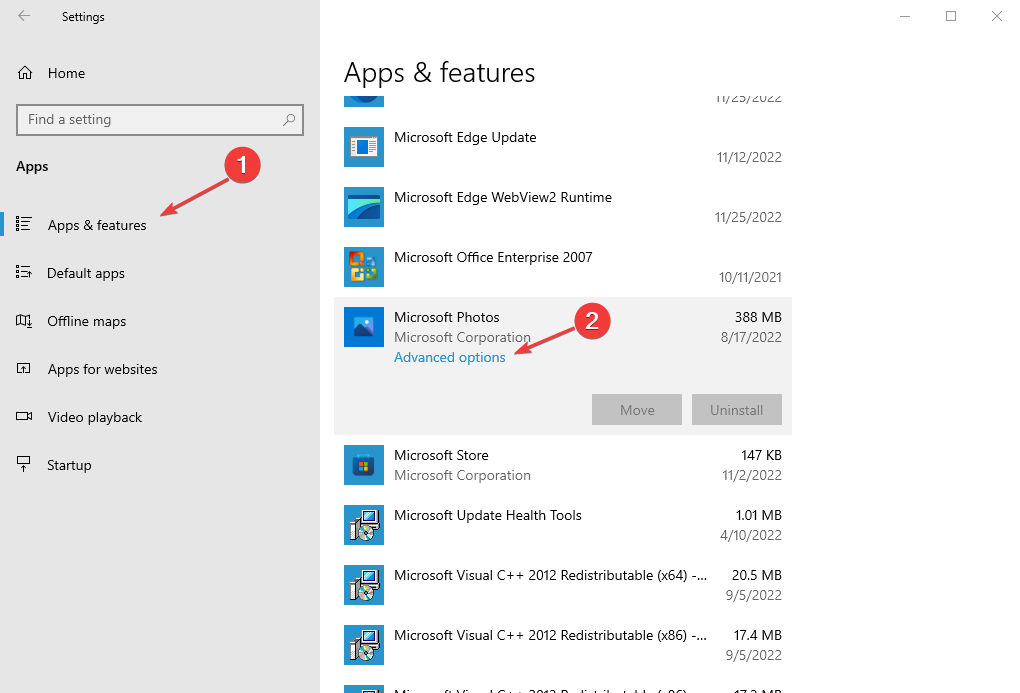Zastaraný systém Windows môže ovplyvniť funkciu automatického vylepšenia
- Chýbajúce automatické vylepšenie vo Fotkách Windows môže byť spôsobené poškodenými súbormi alebo zastaranou aplikáciou Fotky.
- Obnovenie predvolených knižníc môže vrátiť chýbajúci oddiel vo Fotkách.
- Preinštalovanie balíka aplikácie Windows Photos môže vyriešiť akýkoľvek problém s aplikáciou.
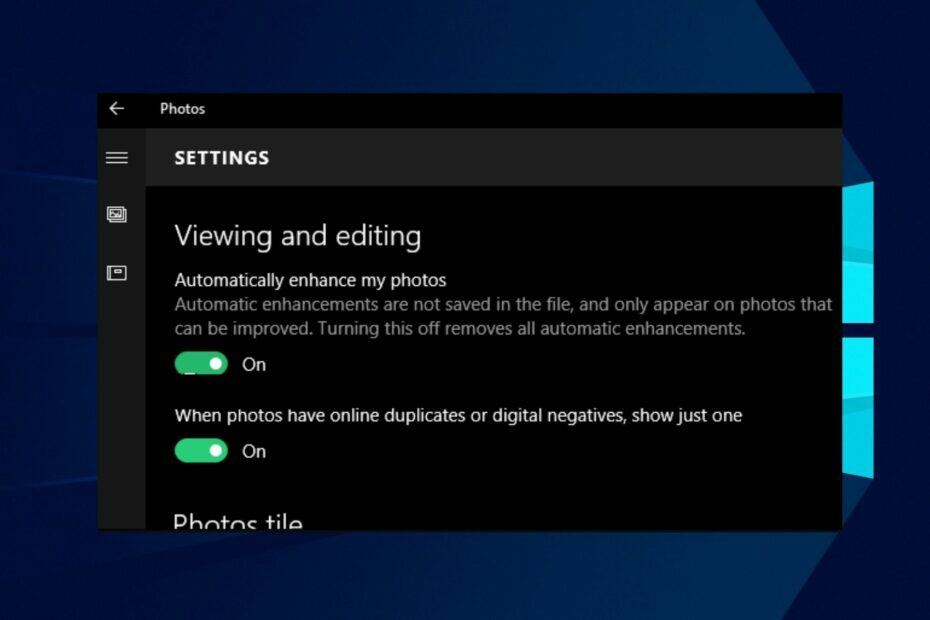
XNAINŠTALUJTE KLIKNUTÍM NA STIAHNUŤ SÚBOR
- Stiahnite si Fortect a nainštalujte ho na vašom PC.
- Spustite proces skenovania nástroja hľadať poškodené súbory, ktoré sú zdrojom vášho problému.
- Kliknite pravým tlačidlom myši na Spustite opravu aby nástroj mohol spustiť opravný algoritmus.
- Fortect bol stiahnutý používateľom 0 čitateľov tento mesiac.
Funkcia Vylepšite svoju fotografiu v aplikácii Fotky systému Windows 10 umožňuje používateľom upravovať a vytvárať rôzne obrázky. V poslednej dobe niektorí hlásia, že vo Fotkách chýba automatické vylepšenie.
Iní sa tiež sťažujú, že možnosť úpravy jasu nefunguje v aplikácii Fotky v systéme Windows 11.
Prečo v aplikácii Windows Fotky chýba automatické vylepšenie?
Mnoho používateľov uvádza, že majú skúsenosti problémy s aplikáciou Windows Fotky začali po aktualizácii ich operačného systému Windows. Aktualizácia obsahuje chybu, ktorá spôsobuje, že je na vašom počítači nestabilná, alebo má problém s kompatibilitou.
Okrem toho sa môžete stretnúť s tým, že automatické vylepšenie fotografií vo vašom zariadení chýba z iných dôvodov:
- Doplnok Photos Media Engine nie je nainštalovaný – Používatelia môžu mať niekedy problémy s funkciou automatického vylepšenia vo Fotkách, ak doplnok Photos Media Engine predvolene neexistuje. Pomáha pridávať do aplikácie nové funkcie a možnosti.
- Poškodené súbory alebo zastaraná aplikácia Fotky – Ak sa vyskytne nejaká chyba s Aplikácia Fotky a jej súbory, môže to ovplyvniť výkon a základné funkcie môžu zmiznúť. Problémy môže spôsobiť aj problém s nastaveniami aplikácie Fotky.
- Zastaraný systém Windows – Niektorým používateľom môže v aplikácii Windows Photos chýbať funkcia automatického vylepšenia, ak je ich operačný systém Windows zastaraný. Skontrolujte možné opravy, ak Aktualizácia systému Windows nefunguje.
Príčina chýbajúceho automatického vylepšenia fotografií vo Windowse 10 sa môže u rôznych používateľov líšiť. Napriek tomu je riešenie problému jednoduché.
Ako môžem opraviť chýbajúci problém s automatickým vylepšením fotografií Windows 10?
- Prečo v aplikácii Windows Fotky chýba automatické vylepšenie?
- Ako môžem opraviť chýbajúci problém s automatickým vylepšením fotografií Windows 10?
- 1. Nainštalujte doplnok Photos Media Engine Add-on
- 2. Obnoviť predvolené nastavenia knižníc
- 3. Obnovte aplikáciu Fotky
- 4. Spustite nástroj na riešenie problémov s aplikáciami Windows Store
- 5. Preinštalujte balík aplikácie Windows Photos
Neváhajte prejsť nasledujúcimi predbežnými kontrolami:
- Vypnite aplikácie na pozadí beží na PC.
- Dočasne vypnite antivírusový softvér v počítači. Tu je napríklad postup vypnite program Windows Defender v systéme Windows 11.
- Reštartujte systém Windows v núdzovom režime a uvidíte, či sa funkcia vráti.
Ak problém pretrváva, pokračujte podľa nižšie uvedených riešení.
Tip odborníka:
SPONZOROVANÉ
Niektoré problémy s počítačom je ťažké vyriešiť, najmä pokiaľ ide o chýbajúce alebo poškodené systémové súbory a úložiská vášho systému Windows.
Určite použite na to určený nástroj, ako napr Fortect, ktorý naskenuje a nahradí vaše poškodené súbory ich čerstvými verziami zo svojho úložiska.
Ísť do Microsoft Store a kliknutím na tlačidlo získať nainštalujte doplnok Photos Media Engine Add-on. Proces inštalácie prebehne, ak doplnok nie je nainštalovaný na vašom počítači.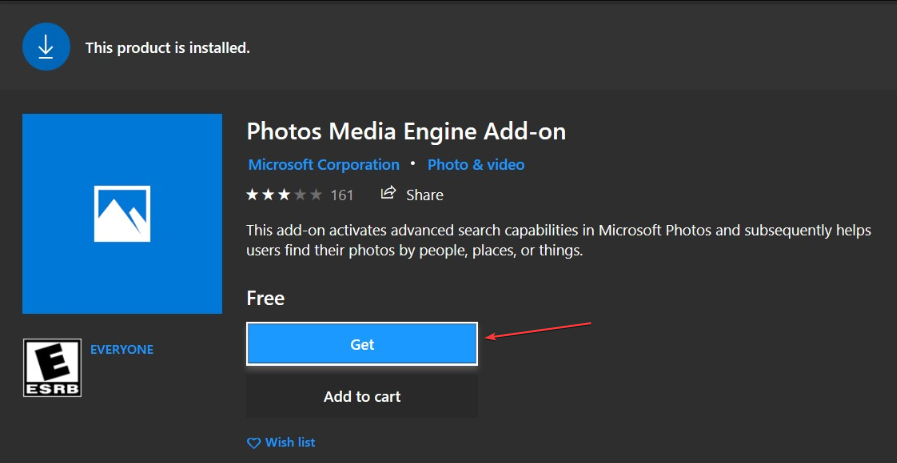
Odporúčame vám reštartovať počítač, aby sa novo nainštalovaný doplnok synchronizoval s inými programami Windows.
2. Obnoviť predvolené nastavenia knižníc
- Stlačte tlačidlo Windows + E spustiť Prieskumník súborova potom kliknite ľavým tlačidlom myši na ľubovoľné miesto v ľavom rohu obrazovky.
- Vyberte Zobraziť knižnice možnosť, kliknite na ňu pravým tlačidlom myši Knižnice zo zoznamu a kliknite Obnoviť predvolené knižnice.
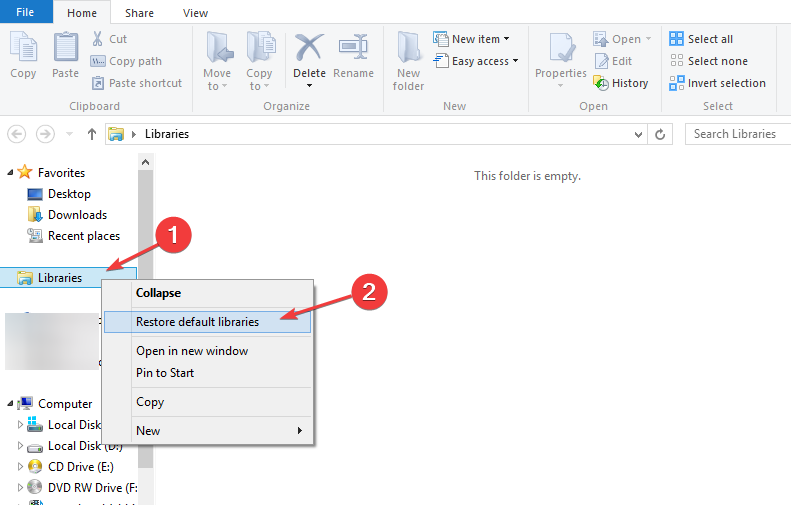
- Reštartujte počítač a skontrolujte, či funkcia automatického vylepšenia vo Fotkách Windowsu 10 stále chýba.
- Nastavenia zabezpečenia sú zablokované Aplikácia s vlastným podpisom [Oprava]
- 5 spôsobov, ako opraviť v programe Windows Photo Viewer nedostatok pamäte
3. Obnovte aplikáciu Fotky
- Stlačte tlačidlo Windows + ja kľúč na otvorenie Nastavenia systému Windows aplikácie.
- Vyberte Aplikácie a prejdite na Aplikácie a funkcie.
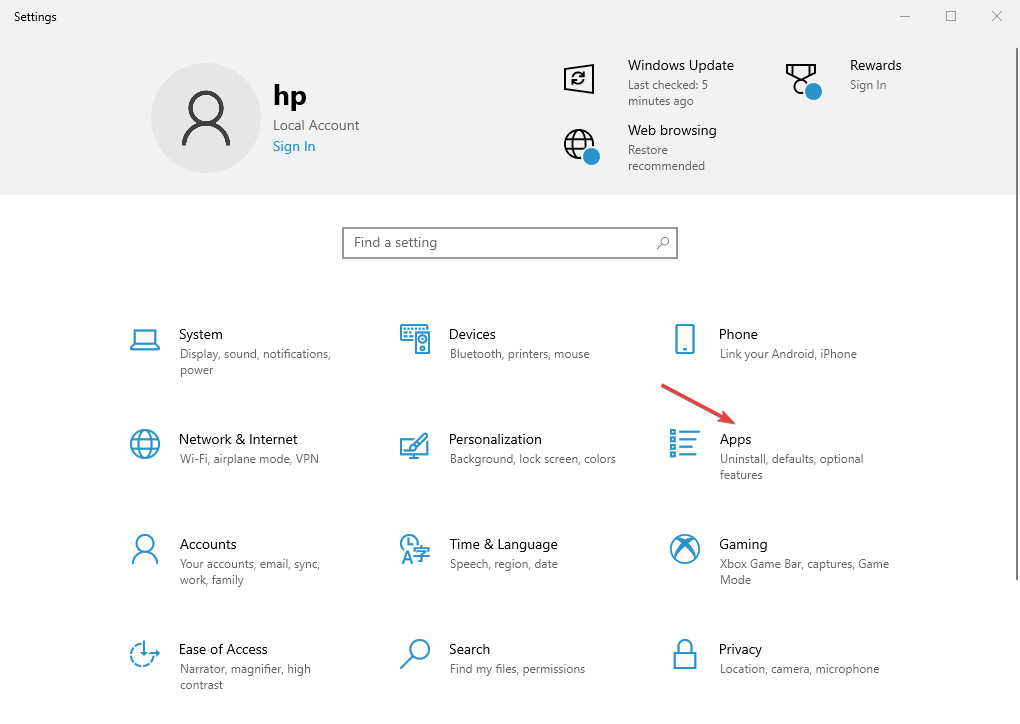
- Kliknite na Fotografie aplikáciu a vyberte Pokročilé nastavenia z možností pod ním.
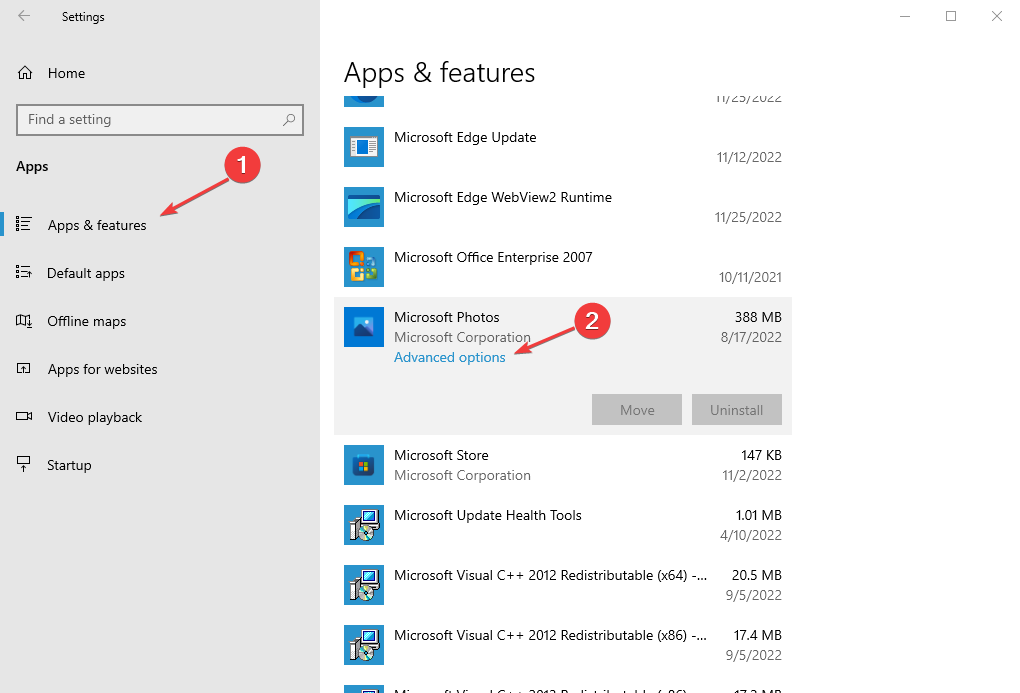
- Prejdite na Resetovať a kliknite na Resetovať tlačidlo.
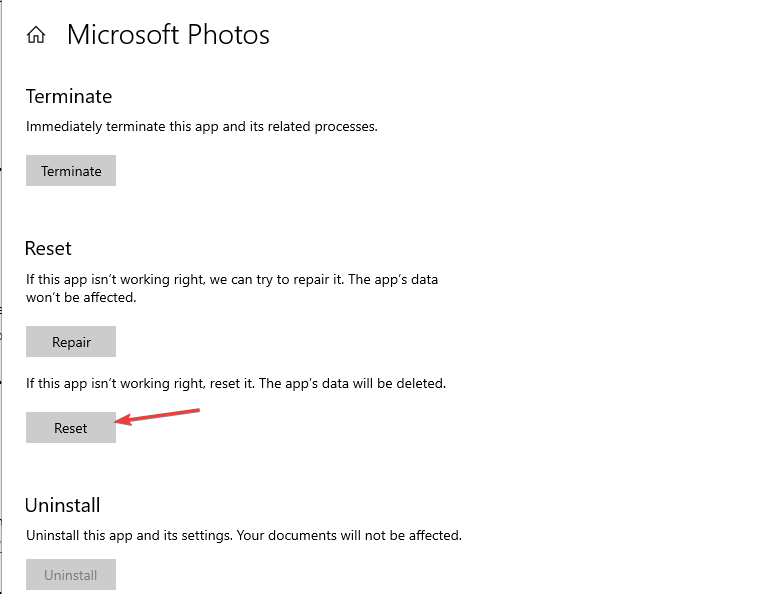
4. Spustite nástroj na riešenie problémov s aplikáciami Windows Store
- Kliknite pravým tlačidlom myši na Štart tlačidlo a vyberte nastavenie.
- Vyberte Aktualizácia a zabezpečenie.
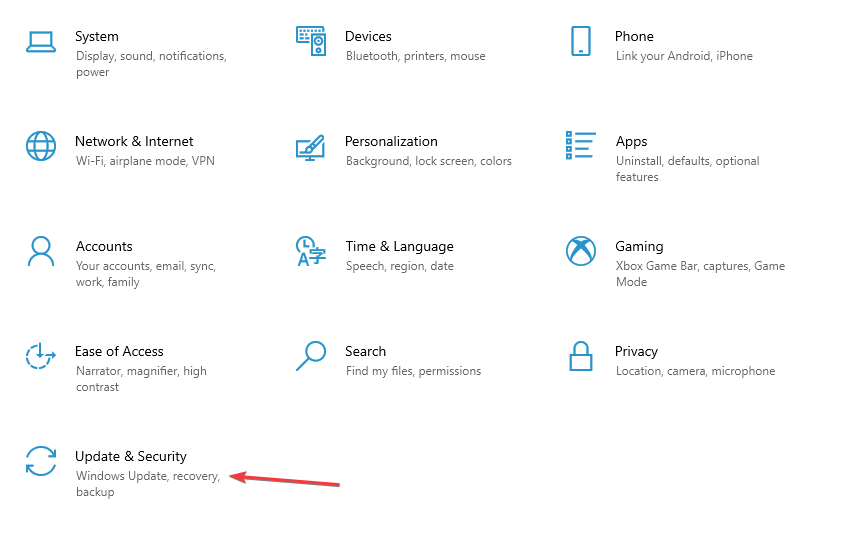
- Kliknite na Riešenie problémov z ľavého panela a vyberte Ďalší nástroj na riešenie problémov.
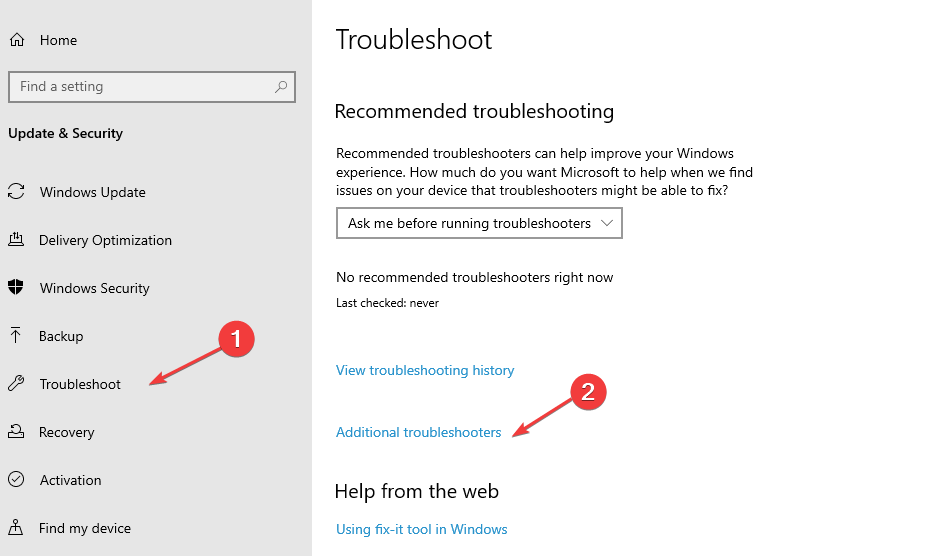
- Prejdite na koniec zoznamu a kliknite na Spustite nástroj na riešenie problémov tlačidlo proti Aplikácie Windows Store.
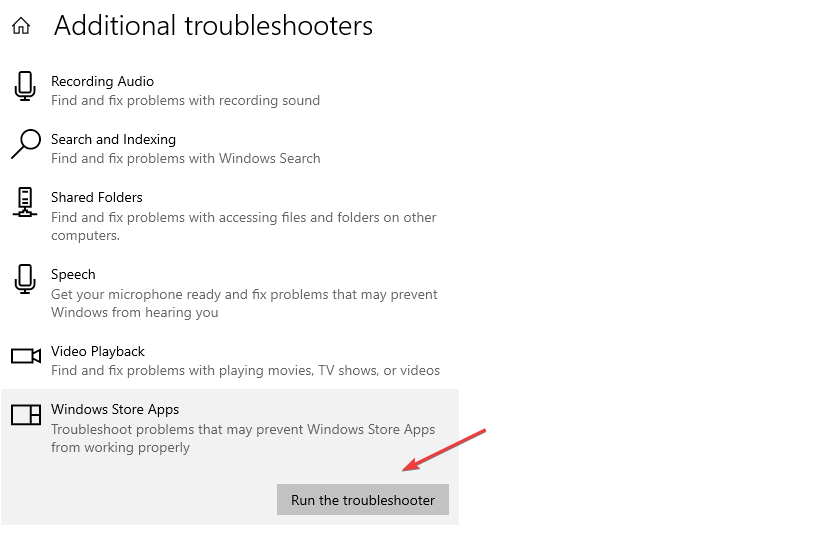
Nástroj na riešenie problémov s aplikáciami Windows Store nájde a opraví všetky nezrovnalosti ovplyvňujúce jeho činnosť. Ak Poradca pri riešení problémov so systémom Windows prestane fungovať na počítači, pozrite si niekoľko rýchlych spôsobov, ako to opraviť.
5. Preinštalujte balík aplikácie Windows Photos
- Kliknite pravým tlačidlom myši na Štart tlačidlo, vyberte Windows PowerShell a potom kliknutím na Windows PowerShell spustite program.
- Zadajte nasledujúce príkazové riadky a stlačte Zadajte:
get-appxpackage *Microsoft. Windows. Fotografie* | remove-appxpackage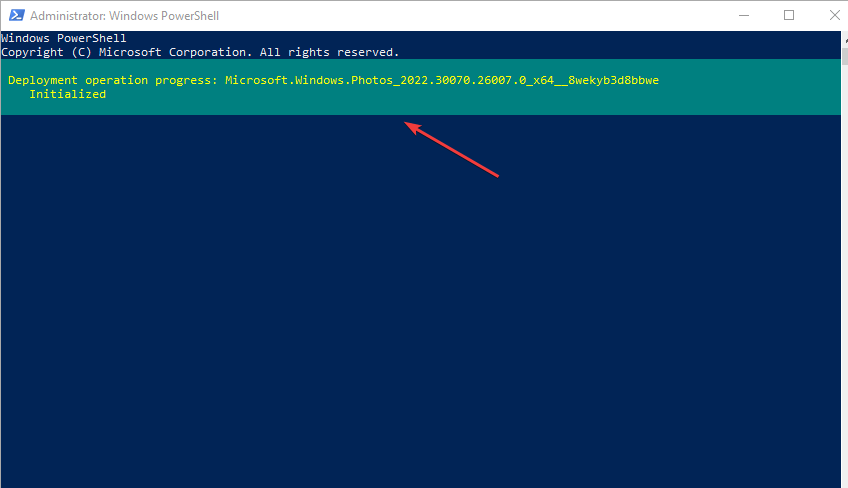
- Počkajte, kým sa balík aplikácie preinštaluje, reštartujte počítač a skontrolujte, či sa zobrazí funkcia automatického vylepšenia.
Aj keď je možné aplikáciu Windows Photos preinštalovať, jej balík je možné vyvolať na obnovenie predvolených nastavení aplikácie. Vymaže všetky poškodené súbory a vyrieši všetky problémy s aplikáciou. Pozrite si nášho sprievodcu, ak PowerShell na vašom počítači nefunguje.
Prípadne skontrolujte ako zapnúť a vypnúť automatické vylepšenie v systéme Windows 11 na používanie funkcie na vašom PC.
Nakoniec máme komplexného sprievodcu, ktorý vám pomôže vyriešiť problém Photo Enhancer nefunguje na vašom PC.
Pre ďalšie otázky použite sekciu komentárov. Povedzte nám tiež, ktoré z riešení vám najlepšie vyhovovalo pri odstraňovaní chýbajúceho problému s automatickým vylepšením fotografií Windows 10.
Stále máte problémy?
SPONZOROVANÉ
Ak vyššie uvedené návrhy nevyriešili váš problém, váš počítač môže mať vážnejšie problémy so systémom Windows. Odporúčame zvoliť riešenie typu všetko v jednom Fortect efektívne riešiť problémy. Po inštalácii stačí kliknúť na Zobraziť a opraviť tlačidlo a potom stlačte Spustite opravu.